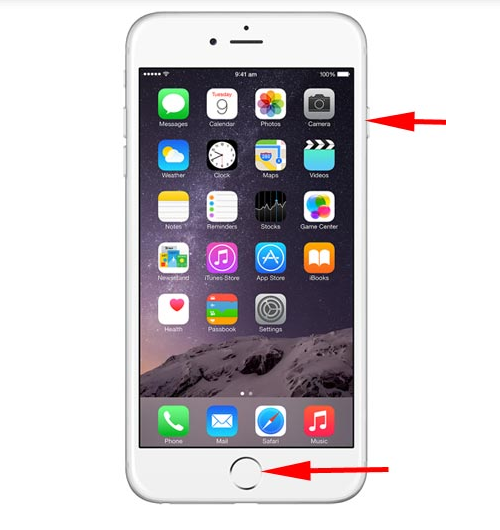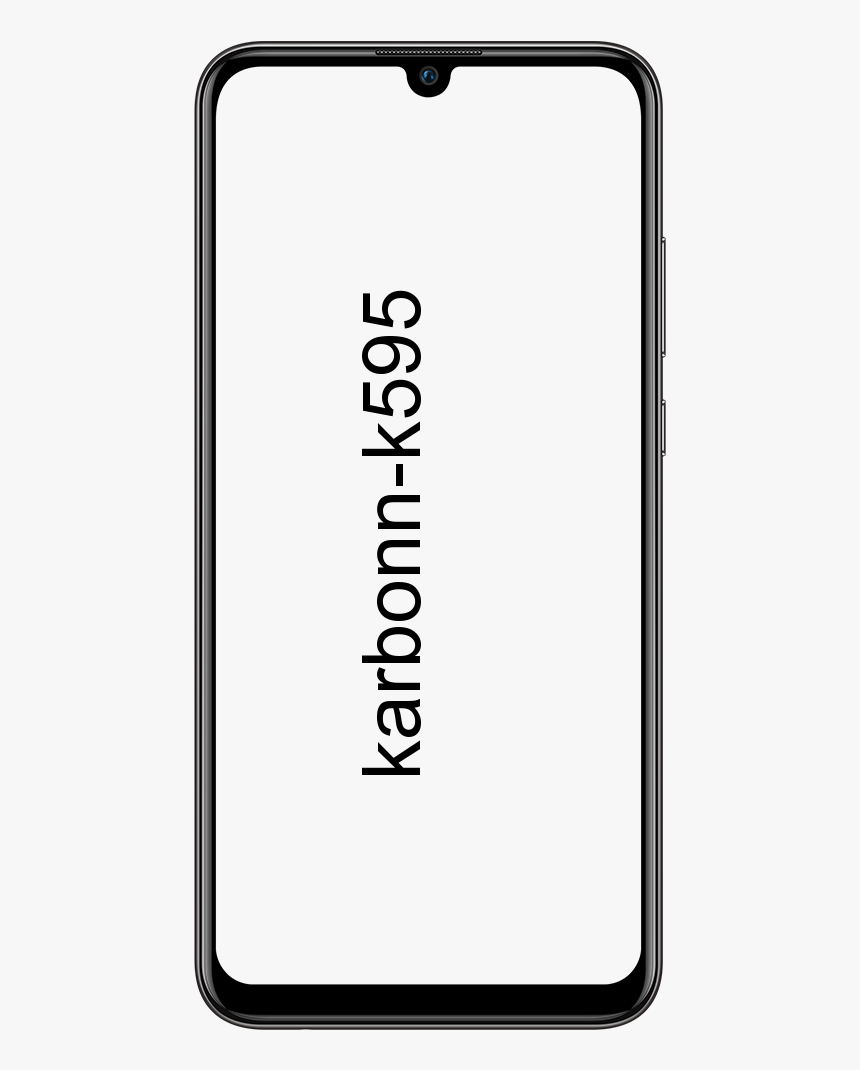Peržiūrėkite žaidimų „FPS“, skirtą „Android“, be šaknies
Buvo laikas, kai geros grafikos žaidimai buvo tik kompiuteriai / nešiojamieji kompiuteriai. Bet dabar su tokiais žaidimais kaip „PUBG“ „Android“ žaidimų grafika tampa kur kas pažangesnė ir įspūdingesnė. Kalbant apie grafiką, FPS (kadrai per sekundę) vaidina svarbų vaidmenį, kad jie būtų geri. Aukštas SPF yra tikrai svarbus sklandžiam žaidimų patyrimui ir gerai grafikai. Kompiuterinių žaidimų SPF valdyti yra daugybė įrankių, tačiau mobiliesiems įrenginiams SPF valdymo priemonės yra labai ribotos. Daugumai šių programų / įrankių reikia „Android“ išmaniojo telefono šaknies, o tai reiškia, kad jūsų telefonui nebus suteikta garantija, jei atsiras kitų šaknų trūkumų.
avast antivirusinės procesoriaus naudojimas
Taigi, šiame straipsnyje mes jums parodysime, kaip galite išbandyti FPS „Android“ žaidimuose naudodami geriausius prieinamus įrankius ir geriausią dalį be „Root“.
Taip pat skaitykite: Kaip imituoti išpjovą „Android“ telefone
Kaip peržiūrėti „FPS“ žaidimams „Android“ be šaknies
FPS arba kadrai per sekundę yra matas, kaip žaidimas veikia sistemoje. Dažniausiai pamatysite, kad darbalaukio ar asmeninio kompiuterio vartotojai yra tikslūs, nerimauja dėl gaunamo kadrų dažnio. Tiesą sakant, labiausiai entuziastingi žaidėjai perka geresnę, naujesnę ir greitesnę techninę įrangą tik tam, kad gautų didesnį kadrų dažnį, tačiau FPS nėra ribota priemonė staliniams žaidimams. Mobilieji žaidimai taip pat turi FPS ir jiems įtakos turi įrenginio aparatinė įranga. Štai kaip galite peržiūrėti „Android“ žaidimų FPS.
Jums nereikia įsišaknijusio įrenginio, kad šiuo metodu peržiūrėtumėte „Android“ žaidimų FPS, tačiau netoliese reikia kompiuterio. Be to, įrankis, kurį naudosime, yra nemokamas, tačiau mainais už naudojimą jis įrašo ir dalijasi savo veiklos duomenimis. Jei dėl to nesijaučiate patogiai, turite dvi galimybes; Nenaudokite šio įrankio arba naudokite mokamą / „pro“ versiją, kuri leis jums nesidalyti duomenimis.
Nors šis įrašas skirtas žaidimams, šis metodas veiks kiekvienoje jūsų įrenginio programoje.
Nustatykite „GameBench“
Vadinamas įrankis, kurį naudojame norėdami gauti FPS „Android“ žaidimams „GameBench“. Turite naudoti „Google Play“ parduotuvėje pasiekiamą programos bendruomenės leidimą, kuris yra nemokamas. Įdiekite programą „Android“ įrenginyje.
Tada eikite į šią nuorodą ir įdiekite „GameBench“ programą savo „Windows“ arba „Mac“ sistemai.
pakeisti pranešimo garsą
„Android“
Duomenų kabeliu prijunkite „Android“ įrenginį prie kompiuterio ir įgalinkite USB derinimą naudodamiesi kūrėjo parinktimis programoje „Nustatymai“.
Įrenginyje paleiskite „GameBench“ programą.
„Radeon“ nustatymai ir tvarkyklė nesutampa
Eikite į savo kompiuterį.
Kompiuteryje
Paleiskite „GameBench“ programą ir palaukite, kol ji ras jūsų įrenginį. Suradę įrenginį, pamatysite pranešimą, kuriame pasakysite tą patį „Android“ telefone / planšetiniame kompiuteryje ir galėsite atjungti įrenginį nuo kompiuterio.
Peržiūrėkite žaidimų FPS
Kai viskas bus nustatyta, atidarykite „GameBench“ ir pastebėsite sistemoje įdiegtų programų sąrašą. Bakstelėkite programą iš sąrašo ir ji bus atidaryta, kadrų dažnis sutaps viršutiniame dešiniajame kampe.
mucky duck repo atsisiųsti

Kadrų dažnis paprastai svyruoja ir pamatysite, kad svyravimai atsispindi tiesiogiai persidengiant. Baigę palieskite mygtuką „Stop“. Būsite nukreipti į „GameBench“ programą su kadrų dažnio, kurį turėjote jam veikiant, santrauka.